I dag kjeder jeg meg så jeg har begynt å leke med favorittdesignverktøyet mitt: GIMP, Og siden for en stund siden publiserte jeg ikke noe her, så her lar jeg deg noe.
Alle har sett noe av sagaen Star Wars eller Star Wars, slik at de må være kjent med lyssabelene til Jedi.
Vel, de lyssabrene deler noe med trikset som jeg planlegger å legge igjen i dag for alle lesere som liker denne ydmyke serveren, liker å tilbringe en del av fritiden sin foran GIMP:
Neoneffekt
Neoneffekten ble veldig populær på 90-tallet eller så og består av å simulere en glød av farger rundt kanten av figurene (mange belysningsplakater bruker fremdeles neon for å oppnå denne effekten) og litt etter litt har den blitt brakt til en spesiell verden effekter og design generelt.
Forbereder bakken
For dette trikset valgte jeg dimensjoner på 800 × 600 piksler, og jeg la en svart bakgrunn for å "forsterke" effekten av Neon. Når det er sagt, fortsatte vi med å lage et nytt prosjekt med disse dimensjonene.
Etter at jeg har prosjektet mitt med svart bakgrunn (# 000000), ser jeg etter en gjengivelse (allerede beskåret bilde) som ville være bildet som vi vil bruke energien til. Jeg valgte en skallet samurai som jeg fant på et tapet.
Å lage mine kraftlinjer
Ved hjelp av ruteverktøyet (B) gir vi formen vi ønsker til linjene våre, jeg prøvde for eksempel å gi en slyngende stil rundt hele bildet av samuraien som du kan se på figuren.
Det er gyldig å avklare at rutene blir laget i et nytt lag ved bruk av tilpasset arbeid med lagstilen. Derfor lager vi et nytt lag med gjennomsiktighet før vi bruker ruteverktøyet, så i tilfelle vi ikke liker hvordan linjene ikke går tapt hele jobben.
Når vi har nådd dette punktet, fortsetter vi med å strekke oss langs hele ruten for at vi velger den hvite fargen (#FFFFFF), og i verktøyalternativene ber vi den spore med en omtrentlig størrelse på ca 5 piksler og uten å indikere noe verktøy (trekk strek).
Bruk av neoneffekten
På dette punktet har vi allerede figuren og linjene vi har lagt inn, nå må vi gi den et snev av lysstyrke. Filtre / Alpha til logo / Neon og vi får en dialog for å sette noen muligheter.
Der klikker vi på fargeboksen, og det lar oss velge fargen vi vil ha for vår neon, der jeg anbefaler deg å se etter en farge mer eller mindre som har å gjøre med fargene på bildet vi legger eller bare en du liker best.
Når du bruker Neon-effekten, opprettes 3 lag (neonrørene, den ytre gløden og den mørke bakgrunnen), vi eliminerer det mørke bakgrunnslaget som er opprettet av effekten og kombinerer de andre 2 slik at det bare er ett (høyreklikk på lag topp / kombinere ned).
På denne måten har vi allerede noe som ligner på lysplakatene på 90-tallet og Starwars-lysene, men vi er ikke ferdige ennå.
Sette prikken over i’en
Nå tilsvarer det å gi siste hånd på vårt arbeid ting som inkluderer uskarphet, gir illusjonen om at linjene krysser bildet etc.
For det går vi i deler: Vi dupliserer linjelaget og bruker en bevegelsesskarphet på omtrent 32 piksler og med null grader.
Vi velger det beskårne bildet ved å høyreklikke på bildelaget og klikke på Alpha to Selection.
På denne måten "sperrer" vi det vi gjør for de utvendige områdene, vi plasserer oss i laget av linjene, og styrer oss av bildet, vi sletter delene for å gi inntrykk av dybden av linjene våre, etter mer eller mindre 2 eller 3 minutter har vi et resultat som dette:
Det er kanskje ikke det beste av effektene, men hei ... det er ganske interessant, og det beste er at vi kan bruke den med de ideene vi liker best.
Nå må du eksperimentere med GIMP og gi din mening om hva du synes om dette trikset.


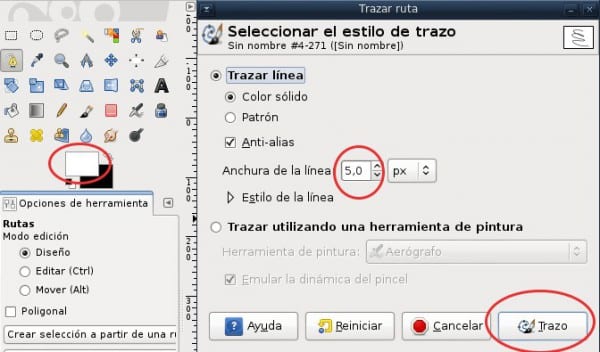

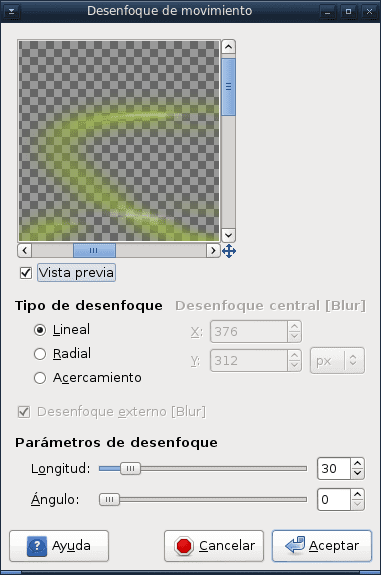

Jeg tror gode distros bakgrunnsbilder med den effekten ville være bra
Utmerket opplæring
God tuto, det ville være fint om det fra tid til annen ble publisert en for oss alle som bruker dette flotte programmet.
Ja, vi bør hver og en fra deres erfaring bidra med vår kunnskap.
Det er gode eksempler på verktøyene i hjelpen, men ved å øve lærer du "triks" for å gjøre ting lettere.
Utmerket.
Nå motiverte du meg til å forlate Photoshop.
God opplæring! Effekten er bedre hvis vi leker med linjens tykkelse
For en stund prøvde jeg virkelig å avslutte photoshop og bruke GIMP. Men jeg klarte aldri å tilpasse meg, og selv om GIMP har verktøyene, er de mer kompliserte å bruke enn de til PS, men grensesnittet er ikke så mye jeg liker.
Jeg synes GIMP bør ta en siste titt på hvordan designere håndterer photoshop, og begynne å jobbe med 'egne' verktøy som gjør programmet til noe for mer profesjonell bruk.
Utmerket og veldig enkelt, noe annet å lære med GIMP 🙂
I det minste lærte vi litt om "Alpha to Logo." Jeg antar at på samme måte kan du lage en signatur designet med strekene og deretter lage en pensel med det samme 🙂
En observasjon: hvis jeg ikke tar feil, må vi ta hensyn til de synlige lagene når de kombineres, for hvis vi kombinerer nedover i det øvre laget, vil alle de nedenfor bli påvirket (bare de synlige). Forsiktig med det!
Bra innlegg!
Wena
god tuto!